Microsoft Edge je jedním z populárních a bezpečných webových prohlížečů. Pokud jste Okraj uživatel, bude tento příspěvek pro vás užitečný, protože zde ukážeme jak zálohovat Edge záložky, hesla, historii atd . Pokud tuto metodu znáte, můžete snadno obnovit své záložky, historii atd. v Edge na jakémkoli počítači.

Jak zálohovat Edge záložky, hesla, historii atd.
Ukážeme vám následující tři způsoby zálohování Edge záložky, hesla, historie atd.
- Pomocí funkce Sync
- Exportováním záložek a hesel je uložit offline
- Zkopírováním požadovaných souborů ze složky Edge
Podívejme se na všechny tyto metody podrobně.
1] Záložky, hesla, historie atd. Backup Edge pomocí funkce Sync
Toto je nejjednodušší způsob zálohování záložek, historie, hesel atd. v Microsoft Edge. Pokud jste uživatelem Edge, pravděpodobně víte, že Edge umožňuje uživatelům vytvářet více profilů. Uživatelé se mohou ke svým profilům přihlásit pomocí svých účtů Microsoft.
Přihlášení k profilům Edge pomocí účtu Microsoft má mnoho výhod. Největší výhodou je, že všechna vaše data budou automaticky uložena do cloudu. Můžete změnit nastavení synchronizace. Chcete-li to provést, otevřete Edge a klikněte na tři tečky v pravé horní části a poté vyberte Nastavení . Případně můžete zadat přímo edge://settings/ v adresním řádku Edge a poté stiskněte Vstupte .
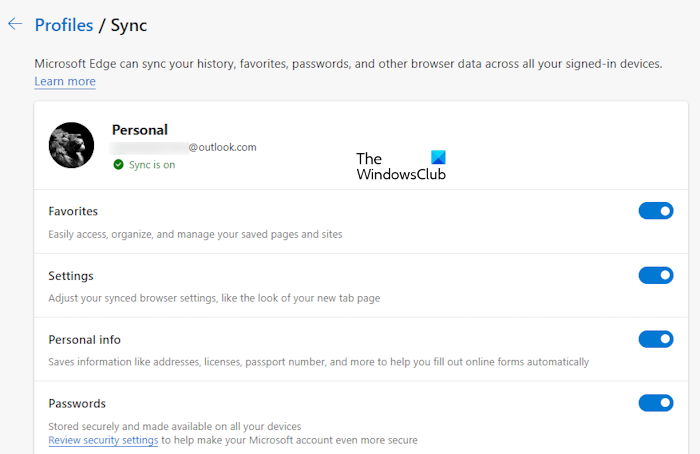
Nyní klikněte Synchronizovat na pravé straně otevřete stránku Synchronizace. Zde můžete vypnout přepínače, které nechcete synchronizovat. Data, která zapnete, budou v Edge synchronizována a obnovena pouze tehdy, když se do Edge přihlásíte pomocí stejného účtu Microsoft.
jak nainstalovat písma na Windows Vista
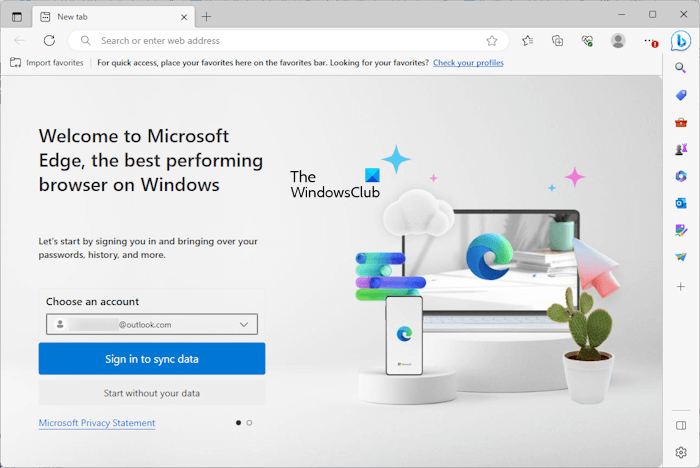
Chcete-li obnovit svá data v Edge, klikněte na ikonu profilu v Edge a vyberte Jiné profily > Přidat profil . Otevře se nová instance Edge. Vyberte svůj účet Microsoft z Vyberte účet rozevírací seznam. Pokud tam váš účet není, klikněte Přidat nový účet . Nyní klikněte Chcete-li synchronizovat data, přihlaste se a máte hotovo. Všechny vaše záložky, historie, hesla atd. budou obnoveny, pokud jste Edge nezabránili v synchronizaci vašich dat.
2] Záložky a hesla Backup Edge jejich exportem a uložením offline
Záložky a heslo můžete v Edge také zálohovat tak, že je exportujete do souborů HTML a CSV. Pokud jste se k Microsoft Edge nepřihlásili pomocí svého účtu Microsoft, výše uvedená metoda pro vás nebude fungovat. Edge totiž ukládá všechna vaše data včetně oblíbených položek, historie, hesel atd. na váš účet Microsoft. Edge průběžně synchronizuje vaše data a ukládá je do cloudu.
Pokud k přihlášení do Edge nepoužíváte účet Microsoft, musíte svá data exportovat ručně. To může být nepříjemné, protože tuto akci musíte provést pokaždé, když do Edge přidáte novou záložku nebo heslo.
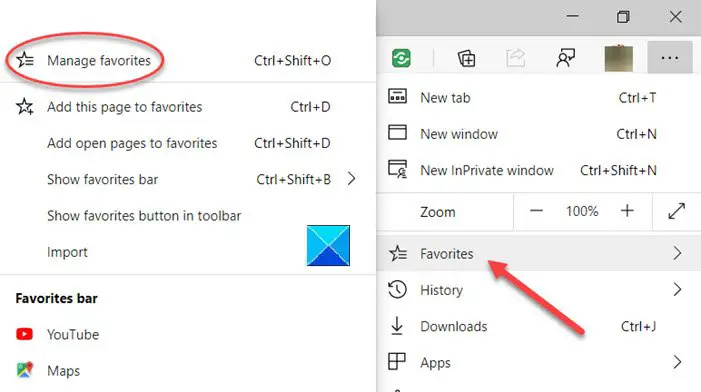
chrome.exe --app = https: //google.com
Projděte si následující příspěvky, abyste věděli, jak exportovat požadovaná data v Edge.
- Importujte nebo exportujte uložená hesla v Edge .
- Exportujte oblíbené položky v Edge do souboru HTML .
- Importovat nebo exportovat historii v Edge .
Ukládání hesel offline se nedoporučuje. Edge vám také zobrazí stejnou varovnou zprávu, když exportujete hesla do souboru CSV. Je to proto, že vaše uložená hesla v souboru CSV nejsou zašifrována. Každá osoba, která má přístup k vašemu počítači, tedy může zobrazit vaše hesla otevřením souboru CSV.
Číst: Kde Edge ukládá oblíbené položky, heslo, mezipaměť , historie, rozšíření, profily a data automatického vyplňování?
3] Zálohujte záložky, historii atd. Edge zkopírováním požadovaných souborů ze složky Edge
Třetí metodou je zálohování záložek a historie v Edge zkopírováním požadovaných souborů. Tato metoda je také užitečná pro přenos vašich záložek a historie z jednoho profilu Edge do jiného profilu Edge, aniž byste se museli přihlašovat k profilu (profilům) Edge pomocí účtu Microsoft.
nastavení ftp serveru Windows 10
Edge také ukládá vaše data offline do vašeho počítače na následující umístění:
C:\Users\username\AppData\Local\Microsoft\Edge\User Data
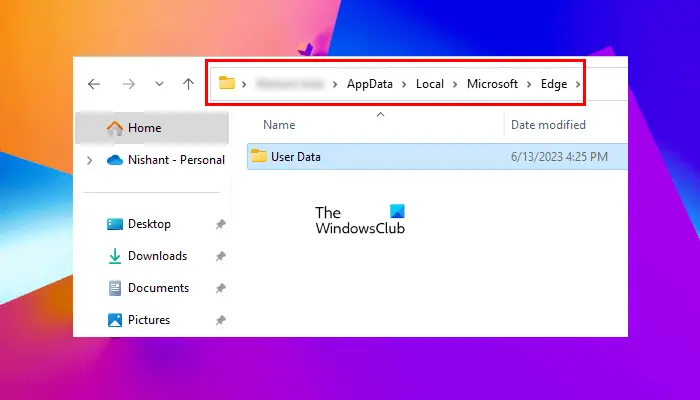
Ve výše uvedené cestě nahraďte uživatelské jméno svým uživatelským jménem. Zkopírujte výše uvedenou cestu a vložte ji do adresního řádku Průzkumníka souborů a poté stiskněte Enter. Případně můžete také provést toto:
- Otevřete příkazové pole Spustit (Win + R).
- Typ %uživatelský profil% a klepněte na OK.
- Povolte skryté soubory a složky .
- Jít do AppData > Místní > Microsoft > Edge > Uživatelská data .
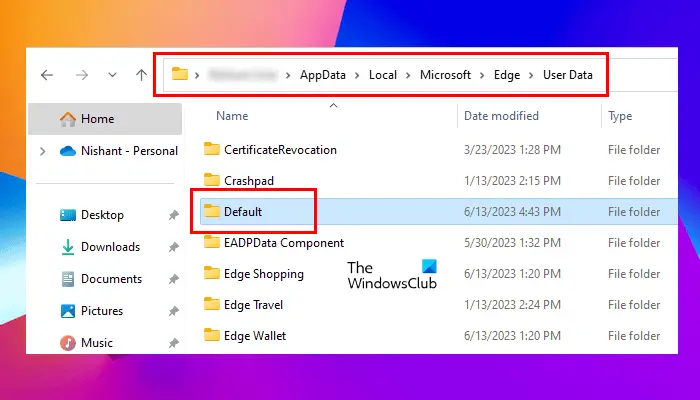
Všechny vaše profilové složky a data jsou uloženy v této složce Uživatelská data. Primární profil je označen jako Výchozí . Toto je hlavní profil v Edge. Všechny další profily, které vytvoříte v Edge, jsou označeny jako Profil 1 , Profil 2 , atd.
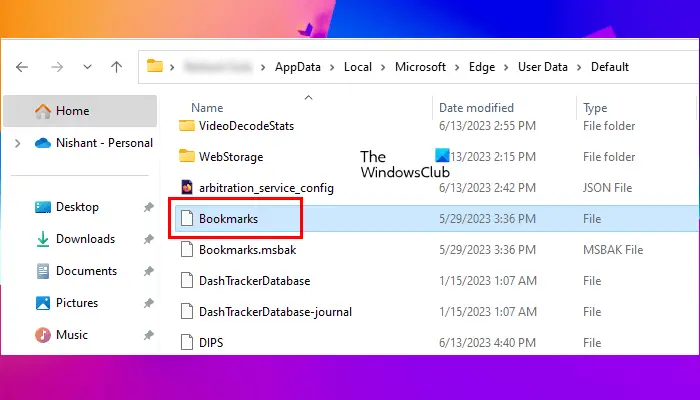
Pokud máte více profilů Edge, musíte nejprve určit, která z těchto složek je složkou vašeho profilu. Za tímto účelem otevřete výchozí složku a vyhledejte soubor záložky soubor. Dvojitým kliknutím jej otevřete. Pokud budete vyzváni, vyberte poznámkový blok .
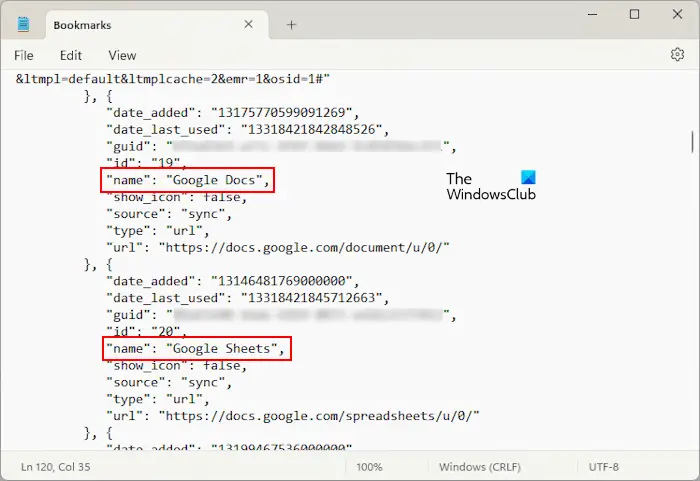
Soubor záložek vám zobrazí všechny vaše oblíbené položky. V souboru záložek můžete zobrazit název svých záložek spolu s adresou URL (viz výše uvedený snímek obrazovky). Pokud se nezobrazí vaše oblíbené, otevřeli jste nesprávnou složku profilu. Nyní opakujte stejný proces s dalšími složkami profilu, jako je Profil 1, Profil 2 atd.
Když identifikujete složku svého profilu, zkopírujte záložky a soubory historie pro zálohování oblíbených a historie Edge. Složku Historie najdete ve stejné složce profilu.
Pokud chcete obnovit historii a záložky v Edge z jednoho profilu do druhého, zkopírujte požadované složky ze zdrojového profilu a vložte je do cílové složky profilu. Pokud chceš zálohujte celý profil Edge , včetně rozšíření, historie, oblíbených položek atd., musíte zkopírovat složku Edge a vložit ji na jiné místo na pevném disku.
staré profily
Příbuzný: Jak Záložní profily okrajů, rozšíření, nastavení, historie , atd
Jak exportovat záložky a hesla Edge do jiného počítače?
Exportujte záložky a hesla Edge do souborů HTML a CSV. Nyní zkopírujte tyto soubory na paměťové zařízení USB a vložte je do jiného počítače. Tyto soubory nyní můžete použít k obnovení záložek a hesel v Edge na jiném počítači.
Číst:
- Jak importovat oblíbené položky do Edge z Chrome, Firefox
- Jak Importujte záložky do Firefoxu z Edge
- Jak importovat hesla do Firefoxu z Edge
Mohu zálohovat své záložky?
Ano, své záložky můžete zálohovat. Tuto funkci mají všechny webové prohlížeče. Záložky můžete exportovat ve formátu souboru HTML. Tento proces musíte dodržet pokaždé, když označíte nový web jako záložku. Nyní můžete tento soubor HTML použít k obnovení záložky v případě, že odinstalujete a znovu nainstalujete prohlížeč.
Čtěte dále : Importujte záložky a hesla do Chromu z Edge .














![Valorant Černá obrazovka při spuštění [Opraveno]](https://prankmike.com/img/valorant/DC/valorant-black-screen-on-startup-fixed-1.png)
